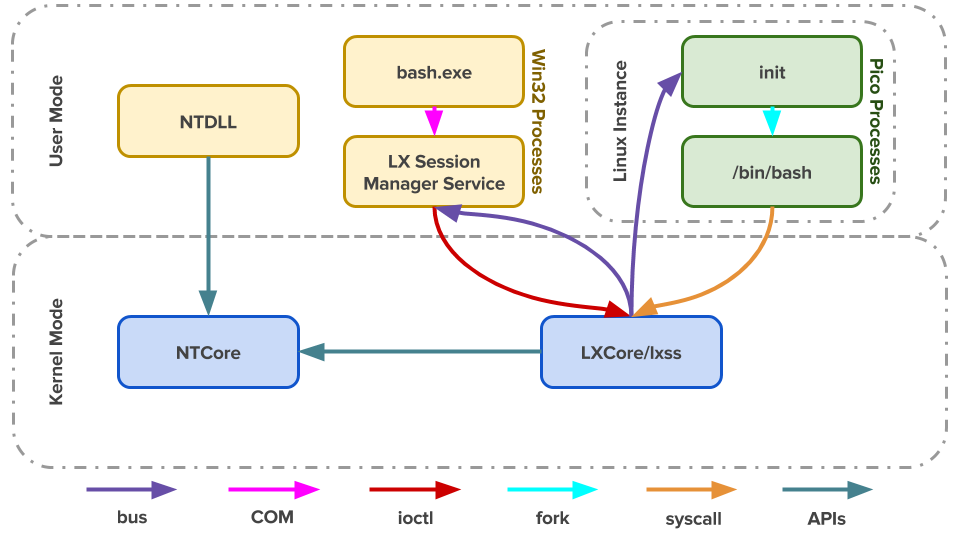变量
普通变量
创建变量、变量赋值都需要用到let关键字
1 | let foo = "bar" |
数字
Number32位带符号整形(整形之间除法同c):echo 0xef:16进制:echo 017:8进制(鉴于以下,不建议使用):echo 019:10进制(9不可能出现,vim自动处理)
Float:echo 5.1e-3:科学计数法):echo 5.0e3:科学计数法中一定要有小数点
类型转换:Number和Float运算时会强制转换为Float
字符串
类型转换
+、if这些“运算”中,vim会强制转换变量类型- 数字开头的字符串会转为相应
Number(即使符合Float也 会舍弃小数点后) - 而非数字开头 则转换为0
- 数字开头的字符串会转为相应
连接
..连接时vim可以自动将Number转换为字符串然后连接- 但是对于 Float,vim不能自动转换
转义
\:- 注意
echom "foo\nbar"类似的输出时,echom不会像echo一样输出两行,而是将换行输出为vim默认 (即使设置了listchars)的“换行符”
- 注意
字符串字面量
''- 所见即所得(py中r’’),注意连续两个单引号表示单引号
内建字符串函数
strlen(str)(len(str)效果对字符串同)split(str, token=" ")join([str], token=" ")tolower(str)toupper(str)
字符串比较
==、==?、==#==:对字符串比较是否大小写敏感取决于设置1
2
3
4
5
6
7
8
9set noignorecase
if "foo"=="Foo"
echo "bar"(不会输出)
endif
set ignorecase
if "foo"=="Foo"
echo "bar"(会输出)
endif==?:对字符串比较大小写永远不敏感==#:对字符串比较大小写永远敏感
<、>:同上,也有3种
集合类型变量
列表
vim列表特点
- 有序、异质
- 索引从0开始,可以使用负数索引,使用下标得到对应元素
- 支持切割
- 是闭区间(这个和
python不同) - 可以负数区间切割
- 可以忽略起始/结尾索引表示从0开始/末尾截至
- 切割区间越界是安全的
字符串可以像列表一样切割、索引,但是不可以使用负数 索引,却可以使用负数切割
- 是闭区间(这个和
+用于连接两个列表
列表内建函数
add(list, item):添加新元素len(list):列表长度get(list, index, default_val):获取列表元素,越界则 返回default_valindex(list, item):返回元素索引,不存在返回-1join(list, token):将列表中元素转换为字符串后,使用toke连接,缺省为<space>reverse(list):反转列表
字典
字典特性
值是异质的,键可以不是字符串,但是会被强制转换为字符串, 因此,在查找值时也可以使用非字符串
dict[100],同样会被 强制转换为字符串dict["100"]之后查找支持属性
.查找,甚至可以后接Number添加新元素就和普通赋值一样:
let dict.100 = 100移除字典中的元素
remove(dict, index)unlet dict.index/unlet dict[index]移除不存在的元素事报错
允许定义时多一个
,
内建函数
get(dict, index, default_val):同列表has_key(dict, index):检查字典中是否有给定键,返回1(真)或0(假)item(dict):返回字典键值对,和字典一样无序keys(dict):返回字典所有键values(dict):返回字典所有值
作为变量的选项
bool选项输出0、1
1
2:set wrap
:set nowrap键值选项
1
2:set textwidth=80
:echo &textwidth本地选项(
l:作用域下)1
let &l:number=1
选项变量还可以参与运算
1
2let &textwidth=100
let &textwidht = &textwidth + 10
作为变量的寄存器
1 | let @a = "hello" |
变量作用域
以<char>:开头表示作用域变量
- 变量默认为全局变量
b::当前缓冲区作用域变量g::全局变量
语句
条件语句
vim中没有not关键字,可以使用!表示否定
!:否||:或&&:与
1 | if "1one" |
finish关键字
finally时结束整个vimscripts的运行
循环语句
for语句
1 | let c = 0 |
while语句
1 | let c = 1 |
函数
没有作用域限制的vimscripts函数必须以大写字母开头 (有作用域限制最好也是大写字母开头)
1 | func Func(arg1,...) |
当
function后没有紧跟!时,函数已经被定义,将会给出 错误,而function!时会直接将原函数替换,除非原函数正在 执行,此时仍然报错
调用方式
:call Func():call直接调用(return值会被直接丢弃):echo Func():表达式中调用
函数结束时没有return,隐式返回0
函数参数:最多20个
参数全部位于
a:参数作用域下a:arg1:一般参数a:0:额外(可变)参数数量a:n:第n个额外参数a:000:包含额外参数list
参数不能重新赋值
vim中函数可以赋值给变量,同样的此时变量需要大写字母开头, 当然可以作为集合变量的元素,甚至也可以作为参数传递
1 | function! Reversed(l) |
更多函数参见functions.vim(如果完成了)
Execute、Normal
:execute:把字符串当作vimscript命令执行(命令行输入):execute "echom 'hello, world'"<cr>大多数语言中应该避免使用”eval”之类构造可执行字符串,但是 vimscripts代码大部分只接受用户输入,安全不是严重问题, 使用
:execute命令能够极大程度上简化命令:execute命令用于配置文件时,不要忽略结尾的<cr>, 表示“执行命令”:normal:接受一串键值,并当作是normal模式接受按键:normal后的按键会执行映射,:normal!忽略所有映射:normal无法识别“”这样的特殊字符序列 :normal /foo<cr>这样的命令并不会搜索,因为“没有按回车”
:execute和:normal结合使用,让:normal接受按下 “无法打印”字符(<cr>、<esc>等),execute能够接受 按键1
2:execute "normal! gg/foo\<cr>dd"
:execute "normal! mqA;\<esc>`q"
正则表达式
vim有四种不同的解析正则表达式的“模式”
默认模式下
\+表示“一个或多个之前字符”的正常+意义, 其他的符号如{,},*也都需要添加转义斜杠表示正常意义, 否则表示字符字面意:execute "normal! gg/for .\\+ in .\\+:\<cr>: execute接受字符串,将\\转义,然后正则表达式解析, 查找python的for语句:execute "normal! gg".'/for .\+ in .\+:'."\<cr>": 使用字符串字面量避免\\,但是注意此时\<cr>也不会 被转义为按下回车(\n才是换行符),所以需要分开 书写、连接
\v模式下,vim使用“very magic”正常正则解析模式:execute "normal! gg".'/\vfor .+ in .+:'."\<cr>"